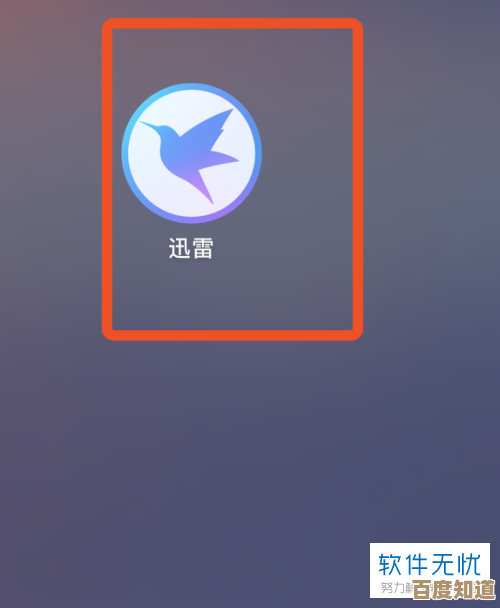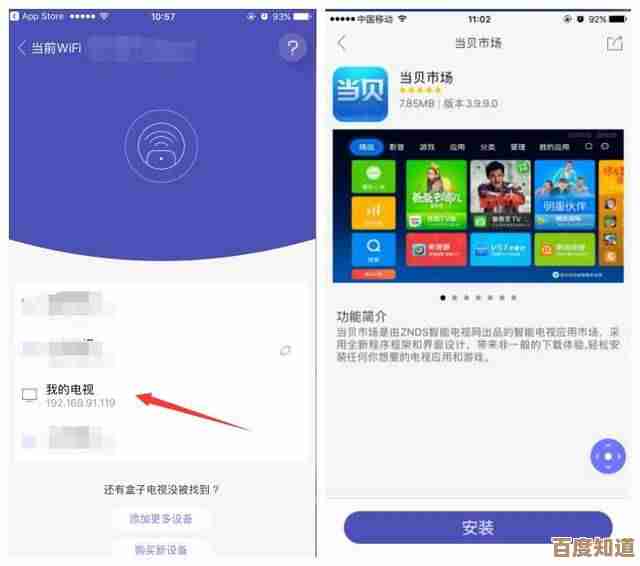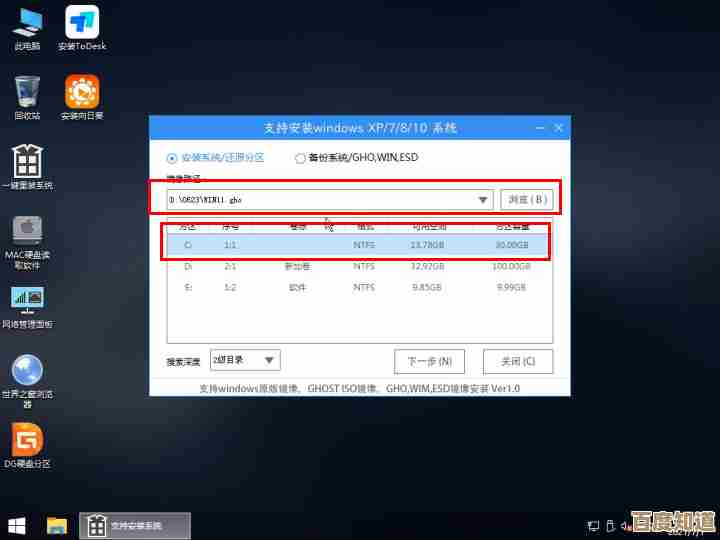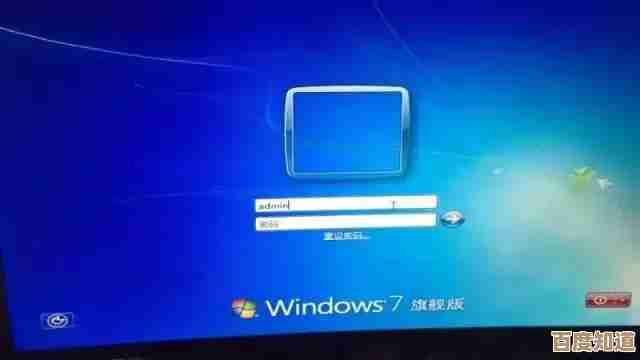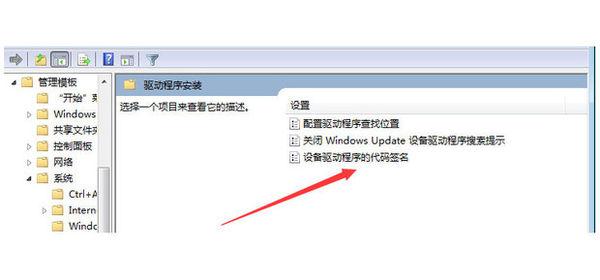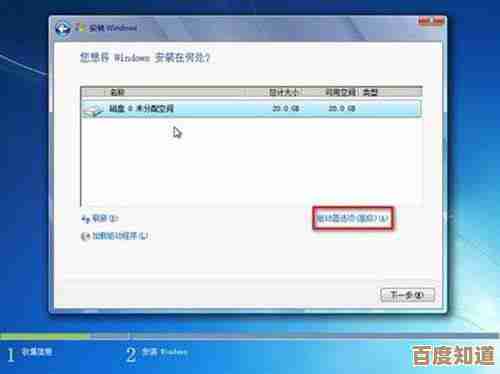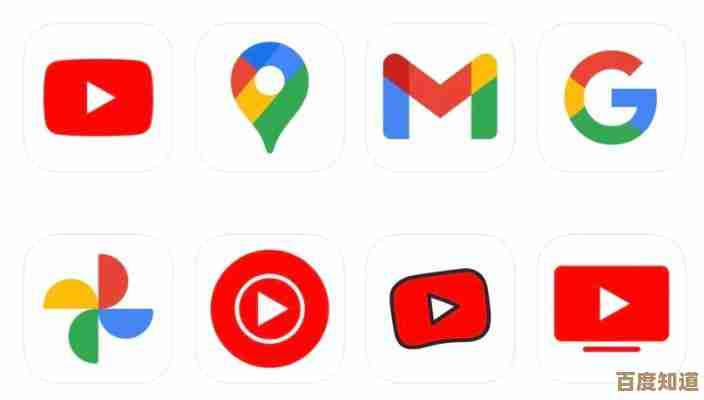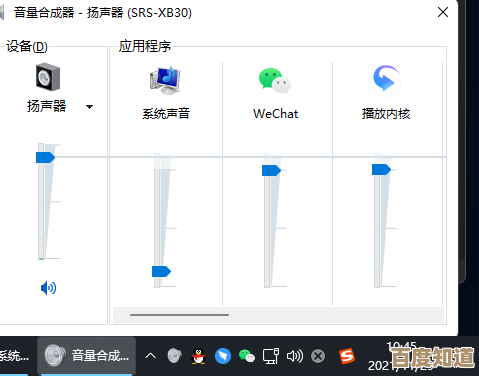如何正确将iPhone恢复出厂设置:完整指南与操作技巧
- 问答
- 2025-10-24 19:12:47
- 4
说起来,把手机恢复出厂设置,这感觉有点像……搬家前对老房子进行最后一次大扫除,你打开一个个抽屉,翻出积灰的旧物,那些被遗忘的聊天记录、随手拍下的模糊照片、还有下载了却从未打开过的App,它们共同构成了你在这方寸之间的数字生活史,而“抹掉所有内容和设置”这个选项,就像是一键清空,让一切归零,但别急,在按下那个红色按钮之前,我们得聊聊,怎么才能优雅地、不留后患地完成这件事,毕竟,这可不是简单的扔东西,更像是一场精心策划的“数字告别仪式”。
咱们得达成一个最重要的共识:备份!备份!备份! 我说了三遍,因为它真的就这么重要,你可能会想,“我没什么重要东西”,但相信我,总有些记忆是无法复制的——比如孩子第一次含糊不清叫“妈妈”的录音,或者那次旅行中偶然拍到的绝美日落,丢失它们的懊悔,会远远超过备份所花费的那一点点时间。
备份主要有两条路可走,你可以选,或者,像我一样,两条都走,买个双保险,图个心安。
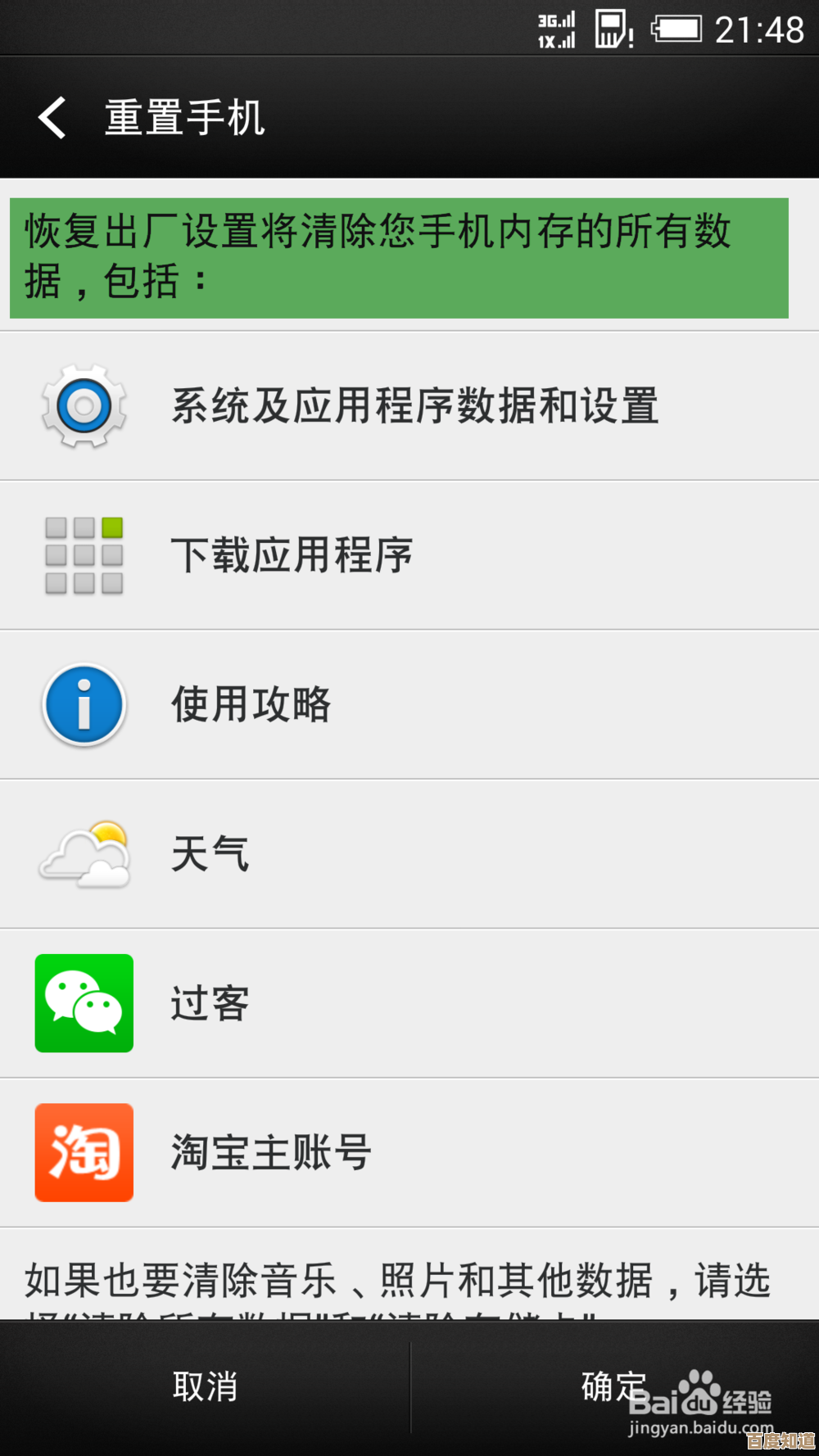
iCloud备份是最省事的,像有个隐形的管家在帮你打理,确保你的手机连着Wi-Fi(千万别用流量,除非你想下个月吃土),插上电源(防止中途断电前功尽弃),然后打开“设置”->“[你的名字]”->“iCloud”->“iCloud云备份”,点一下“立即备份”,这时候,去泡杯茶,看几页书,让手机安静地工作,你会看到备份进度条像一只慵懒的蜗牛慢慢爬行……这个过程,急不得,完成后,最好去“管理账户存储空间”里瞅一眼,确认一下备份日期和大小,心里才踏实。
电脑备份呢,则更传统,也更让人有掌控感,找出那根快被遗忘的数据线,连接上你的Mac或PC,如果用Mac(macOS Catalina或更高版本)或安装了iTunes的PC,信任此电脑后,你会看到一个熟悉的界面,这里有个关键抉择:是选择“加密本地备份”,还是普通备份?我强烈建议你勾选“加密”!为什么?因为只有这样,你的健康数据、Wi-Fi密码、网站历史记录这些敏感信息才会被一并保存下来,下次换新手机恢复时,你才不用重新输入一堆密码,那种无缝衔接的体验,妙不可言,给它设个你能记住的密码(记好了!忘了神仙也救不回来),然后点击“立即备份”,看着同步的圆圈转啊转,感觉时间都慢了下来。

好了,最关键的保险栓已经扣上,我们可以开始真正的“清理”了,但等等,还有两件小事别忘了:退出iCloud和Apple ID 可不是必须的,但如果你准备出售或送人,这步能避免后续的激活锁麻烦,在“设置”最顶部,点开你的名字,滑到最下方,选择“退出登录”,它会要求你输入密码来关闭“查找我的iPhone”——这是必须的,苹果用这个功能来防盗,不关掉就没法重置,如果你有订阅的服务,比如某个音乐App或健身App,记得提前在App Store的账户设置里取消订阅,不然下个月它可照样扣钱,手机都没了还白白送钱,那才叫冤。
深呼吸……终于到了见证“奇迹”的时刻,打开“设置”->“通用”->“传输或还原iPhone”,你会看到一个醒目的红色选项:“抹掉所有内容和设置”,点下去,系统会最后一次“恐吓”你,让你输入锁屏密码,甚至Apple ID密码来确认,这感觉,就像站在跳水台边,明知池水安全,但纵身一跃前心跳还是会加速,输完密码,你的屏幕会短暂变黑,然后出现一个白色的苹果Logo,下面是一个缓慢的进度条……这段时间,手机的世界里正发生着一场无声的风暴,所有数据被彻底擦除,系统回归纯净,别打断它,让它安静地完成重生。
当熟悉的“Hello”界面再次出现,一切就结束了,旧的故事已经封存,新的篇章等待开启,你可以选择设置为新iPhone,或者,从我们之前辛苦准备的备份中,把珍贵的记忆和习惯“召唤”回来。
说真的,每次做这件事,我心里都有点五味杂陈,它不只是一个技术操作,更像一次断舍离,那些再也不会联系的人,那个再也回不去的夏天,都随着一次重置被封存在了某个看不见的角落,但另一方面,一个干干净净的开始,又让人充满期待……仿佛手机也和你一起,卸下了重担,准备轻装上阵,去迎接下一段旅程,如果你决定了,就大胆去做吧,只要记得,好好告别。
本文由符海莹于2025-10-24发表在笙亿网络策划,如有疑问,请联系我们。
本文链接:http://waw.haoid.cn/wenda/42130.html